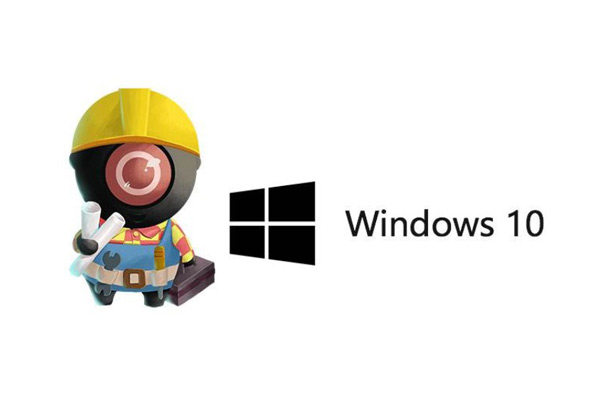
现象一:提示登陆密码错误,不能登陆
确认密码是否输入正确
使用屏幕键盘输入密码,在按下Enter键前先单击密码旁边的显示密码符号,检查所输入的密码是否正确。如果不正确,请重新输入正确密码。
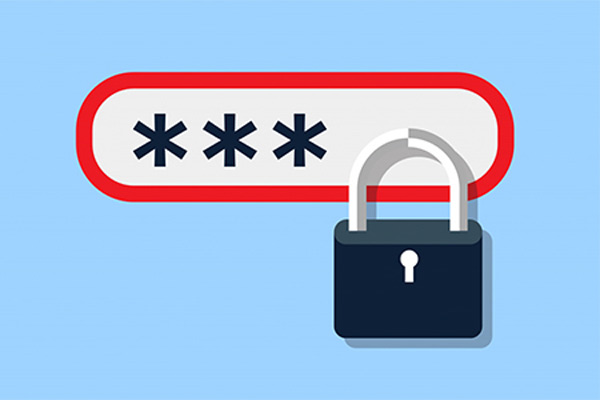
输入的密码正确,提示错误(忘记登陆密码)
如果密码正确,却依然提示错误,无法登陆Windows系统,可能是您忘记登陆密码,推荐使用Renee PassNow。
Windows系统拯救- Renee PassNow

- 启用/新建Windows账户 – 一键新建账户以及启用被禁用的账户(包括管理员、本地等账户)。
- Windows密码重置 – 重设过程仅需五分钟,无损账户内的资讯、文件,100%安全。
- 删除Windows账户密码 – 可直接移除Windows 10/8.1/8/7/XP/Vista的本地账户及管理员登录密码
- 操作简单 – 操作简单,无需相关专业知识或密码重置光碟,可独立完成密码重置过程。
- 全方位解决Windows问题 - 磁盘克隆、文件迁移、磁盘擦除、Windows启动问题、磁盘检测等。
兼容: Windows 10, 8.1, 8, 7, Vista, XP.
操作步骤:
1、在另一台电脑下载安装Renee PassNow软件。
2、连接USB/CD,打开该软件,创建一个拯救USB/CD。
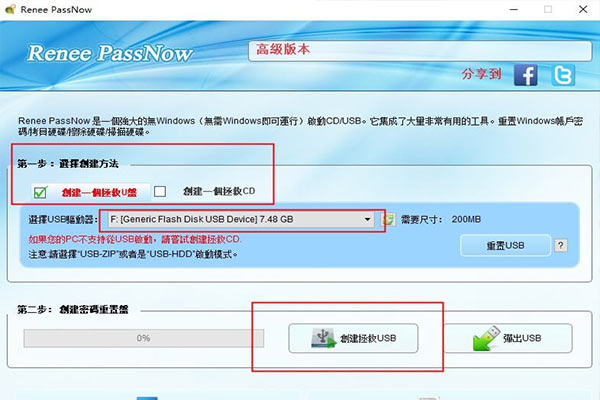
3、启动目标电脑, 连接USB/CD, 进入BIOS设定开机顺序为CD-ROM Drive,然后重启电脑。
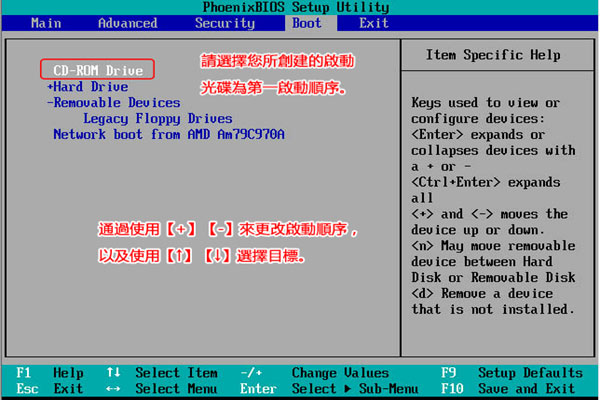
4、成功从拯救USB/CD启动后,选择Renee PassNow界面上的PassNow功能运行。
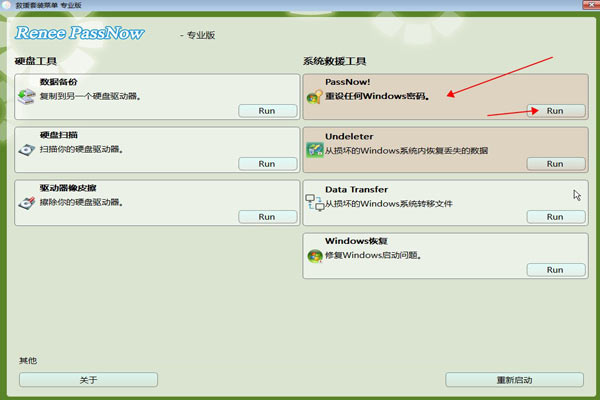
5、选择所在系统后,选择目标账户,然后点击清除密码按钮,再次启动电脑时即可自动登陆该账户,无需输入密码。
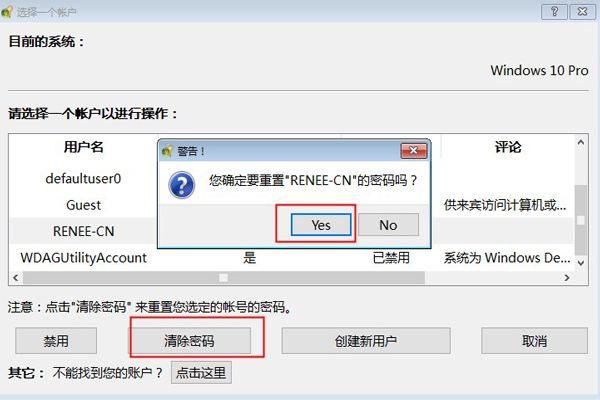
现象二:账户被禁用,Windows 10不能登陆
用另外的管理员账户登陆Windows 10系统,通过本地用户和组来启用被禁用的账户。具体操作步骤参考“Windows 10账户被禁用了怎么办?”文章中的解决方法一。
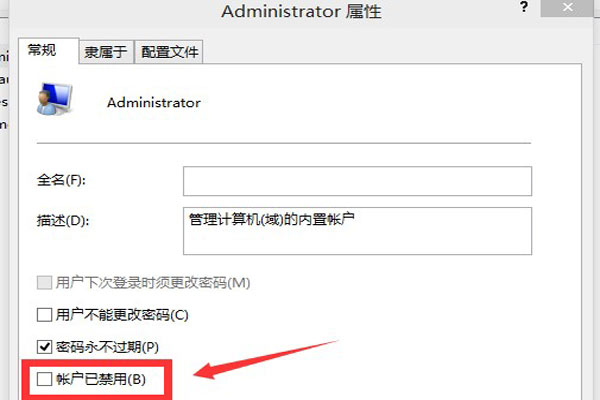
如果您没有其他管理员账户来登陆Windows 10,那么推荐您使用第三方软件Renee PassNow来启用被禁用的账户。
操作步骤:
1、在另一台电脑下载并安装Renee PassNow软件。
2、连接USB/CD,打开该软件,创建一个拯救USB/CD。
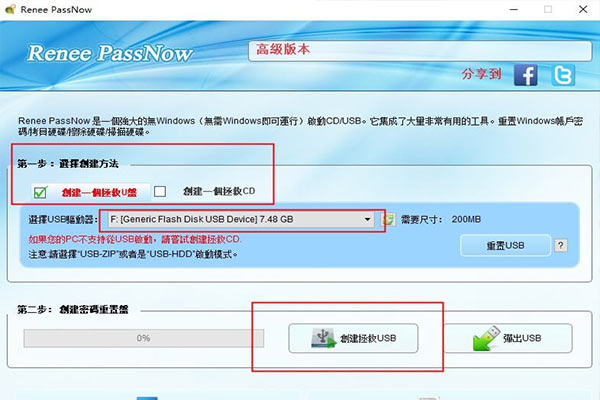
3、启动目标电脑, 连接USB/CD, 进入BIOS设定开机顺序为CD-ROM Drive。
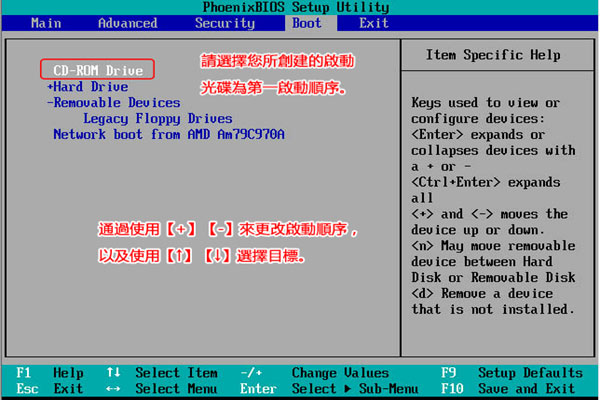
4、选择Renee PassNow界面上的PassNow功能,点击运行按钮。
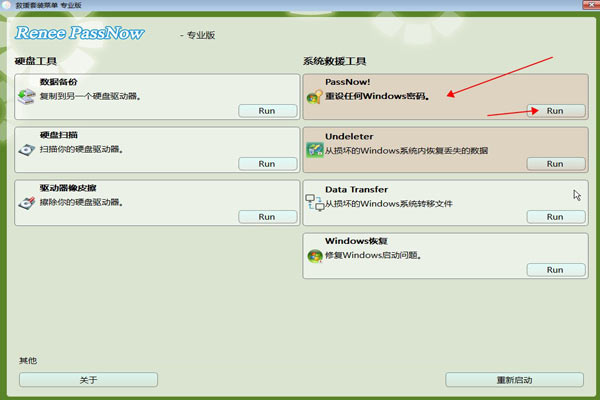
5、选择目标系统后,选择被禁用的账户,然后点击启用按钮,即可成功启用该账户来登陆Windows 10系统。
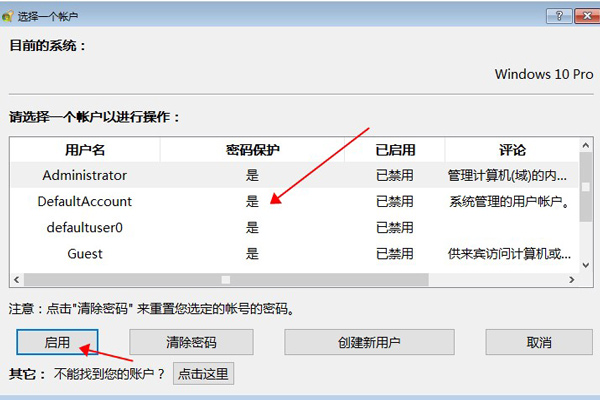
现象三:账户过期,Windows 10无法登陆
如果您的账户过期,导致无法登陆Windows 10系统,建议您使用Renee PassNow软件来新增一个用户登陆。
操作步骤:
1、在另一台电脑下载并安装Renee PassNow软件,连接USB/CD,打开该软件。
2、选择创建一个拯救USB/CD,等待创建完成后,连接USB/CD至目标电脑,启动电脑。
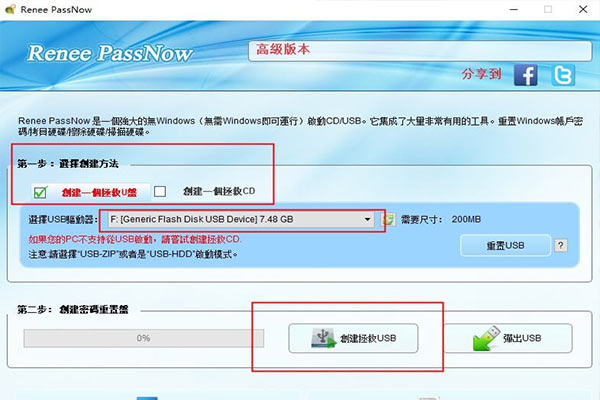
3、在BIOS设定中将开机顺序改为CD-ROM Drive,然后重启,便会成功从拯救碟启动。
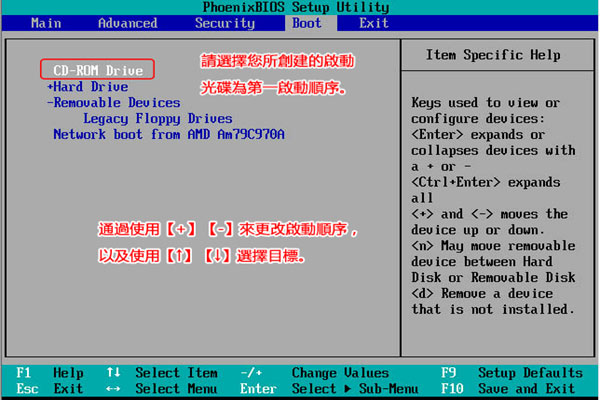
4、启动后,在Renee PassNow的软件界面上选择PassNow功能,运行。
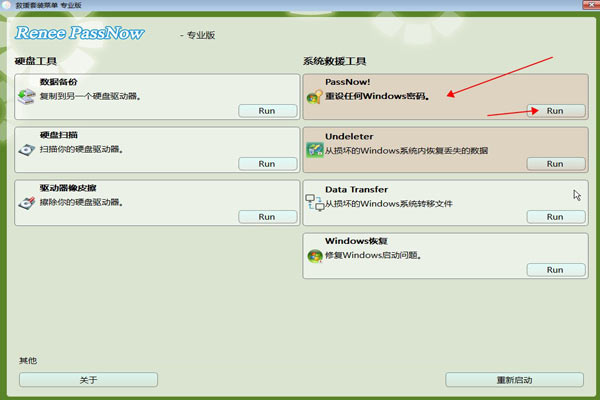
5、选择所在系统,进入下一步,选择创建新用户,该账户具有管理权限。
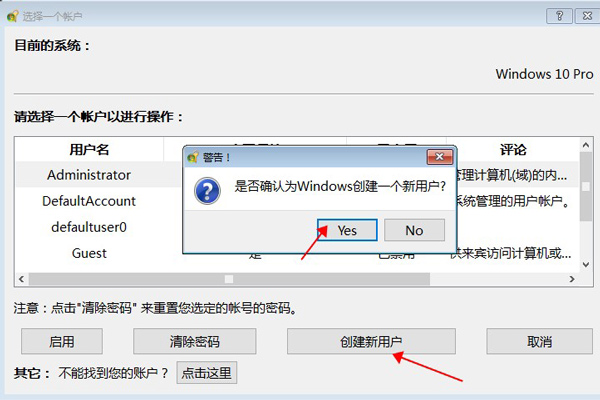
现象四:域账户无法登陆Windows 10
域登录是指使用的域控制器上创建的登陆账户,域用户则是域服务器中的帐户。所有加入域的电脑都能用域账户登陆本地计算机,使用该账户登陆系统可访问到整个域中具有访问权限的资源。如果该账户不能登陆,建议找管理员处理,其登陆账户与密码是记录在服务器的。

您还可以通过Renee Passnow创建一个新的管理员账户快速重新掌控您的电脑资料。单击“创建新用户”按钮即可开始创建。比如建立的管理员账户名为“Renee”,密码为“123456789”,该账户具有系统管理权限。具体操作步骤参考以上现象三中的创建步骤。
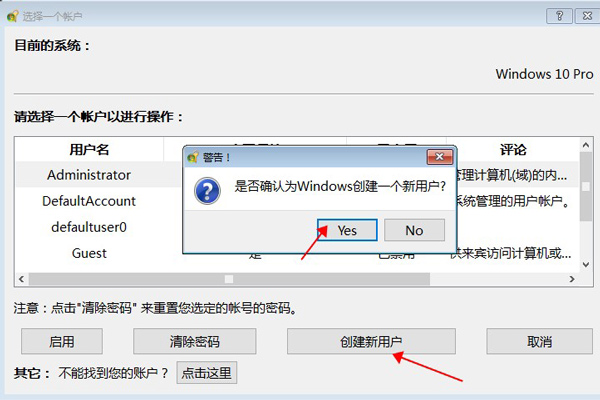
现象五:Windows 10 不能登陆Microsoft账户,忘记密码
在线更改Microsoft账户密码
如果您忘记了Microsoft账户密码,请使用其他账户登录Windows或者通过其他设备,来访问Microsoft网站:https://account.live.com/password/reset,按照提示在线更改其密码,然后再用新密码登陆。
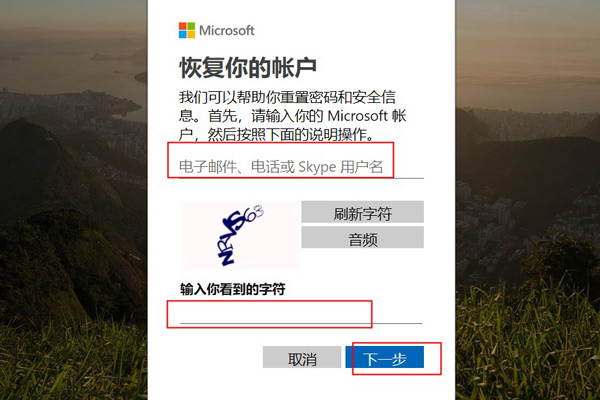
使用第三方软件Renee PassNow删除Microsoft账户密码
使用该软件删除密码,会将Microsoft账户变为本地账户,用该账户登陆Windows10时可自动登陆,不需要输入密码。操作步骤参考以上现象一中的第二个解决方案。
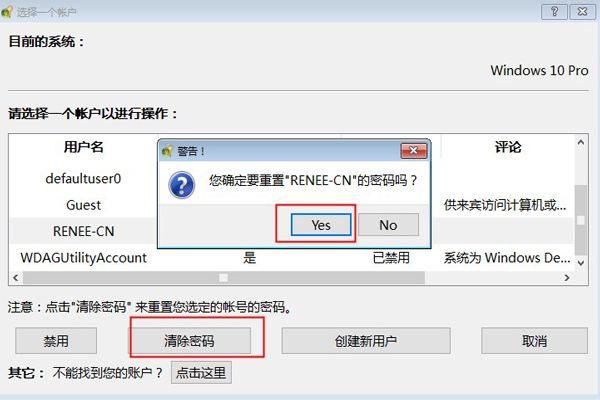
现象六:电脑黑屏,不能登陆Windows 10
启动时电脑出现黑屏,导致不能登陆Windows 10。黑屏原因分析如下:
1、电脑连接出现异常
2、电脑硬件出现问题
3、外置设备的连接
4、mbr/dbr硬盘损坏
可根据以上提供的黑屏原因一一排除故障,具体解决法参考另一文章“Windows 10启动时出现黑屏的原因以及解决方法”中的相应解决方案。






 粤公网安备 44070302000281号
粤公网安备 44070302000281号
